- Γιατί ο Νέος Κόσμος συνεχίζει να συντρίβεται;
- New World Crashing κατά την εκκίνηση, δεν θα ξεκινήσει ή καθυστερεί με πτώση FPS: Διόρθωση
- 2. Ενημερώστε τα προγράμματα οδήγησης γραφικών
- 3. Ενημερώστε τα Windows
- 4. Εκτελέστε το παιχνίδι ως διαχειριστής
- 5. Κλείστε τις εργασίες εκτέλεσης στο παρασκήνιο
- 6. Ορίστε υψηλή προτεραιότητα στη Διαχείριση εργασιών
- 7. Επανεγκαταστήστε το DirectX (Τελευταίο)
- 8. Απενεργοποιήστε το Τείχος προστασίας των Windows ή το πρόγραμμα προστασίας από ιούς
- 9. Ορίστε υψηλή απόδοση στις Επιλογές ενέργειας
- 10. Κλείστε το παιχνίδι από το Background Apps
- 11. Επανεγκαταστήστε το Microsoft Visual C++ Runtime
- 12. Εκτελέστε μια καθαρή εκκίνηση
- 13. Δοκιμάστε να απενεργοποιήσετε τις εφαρμογές επικάλυψης
- 14. Επαληθεύστε την ακεραιότητα των αρχείων παιχνιδιών στο Steam
- 15. Απενεργοποιήστε το Overclocking CPU ή GPU
- 16. Ενημερώστε το New World Game
- Γιατί ο Νέος Κόσμος συνεχίζει να καταρρέει κατά την εκκίνηση;
- Πώς μπορώ να σταματήσω τη συντριβή του Νέου Κόσμου;
- Πώς να διορθώσετε το νέο κόσμο που συντρίβεται στο Steam;
- Ο νέος κόσμος καταρρέει στον υπολογιστή σας;
- Πώς να διορθώσετε το νέο κόσμο που συντρίβεται στον υπολογιστή;
- Πώς να διορθώσετε το πρόβλημα της μαύρης οθόνης του Νέου Κόσμου;
- Μπορώ να εκτελέσω το New World στον υπολογιστή μου;
- Πώς να διορθώσετε τη συντριβή του νέου κόσμου κατά την εκκίνηση και τις καθυστερήσεις;
- Πώς να διορθώσετε ότι ο νέος κόσμος συνεχίζει να καταρρέει στο Steam;
- Πώς να διορθώσετε τη μη εκκίνηση του New World σε υπολογιστή;
- Ποιες είναι οι απαιτήσεις συστήματος για το New World σε υπολογιστή;
- Πώς μπορώ να δοκιμάσω τον υπολογιστή μου για New World;
- Μπορώ να παίξω το New World σε υπολογιστή;
Το New World είναι ένα από τα επερχόμενα RPG Games MMO (Massively Multiplayer Online) που αναμένεται να κυκλοφορήσει το 2021. Έχει αναπτυχθεί και εκδοθεί από την Amazon Games και θα είναι διαθέσιμο μόνο για Microsoft Windows. Όλα έχουν να κάνουν με τη μάχη και την επιβίωση στο σενάριο του ανοιχτού κόσμου. Το παιχνίδι φαίνεται πολύ έντονο με γραφικά και όλο το gameplay. Ωστόσο, δεν μπορούμε να αρνηθούμε ότι πολλοί παίκτες υπολογιστών μπορεί να αντιμετωπίσουν πολλά προβλήματα με το παιχνίδι New World, όπως το Crashing at Startup, το Won’t Launch ή το Lags με πτώση FPS κ.λπ.
Εάν είστε κι εσείς ένας από αυτούς και αντιμετωπίζετε μερικά προβλήματα με την έκδοση του υπολογιστή σας, όπως και άλλα παιχνίδια, μην ανησυχείτε. Εδώ έχουμε μοιραστεί όλους τους πιθανούς τρόπους αντιμετώπισης που θα πρέπει να λειτουργούν για εσάς στις περισσότερες περιπτώσεις, καθώς θεωρούνται ένα από τα πιο κοινά βήματα αντιμετώπισης προβλημάτων για την επίλυση οποιουδήποτε ζητήματος. Ως χρήστης των Windows, θα πρέπει να αποδεχτείτε ότι σχεδόν κάθε παιχνίδι υπολογιστή συνοδεύεται από πολλά σφάλματα και σφάλματα που προκαλούν προβλήματα με το παιχνίδι.
Εν τω μεταξύ, αξίζει επίσης να αναφέρουμε ότι πολλοί χρήστες μπορούν επίσης να αντιμετωπίσουν κάποια άλλα σφάλματα ή προβλήματα με το παιχνίδι, όπως ζητήματα λήψης ή ενημέρωσης, το παιχνίδι έχει κολλήσει στην οθόνη φόρτωσης, άλλες δυσλειτουργίες γραφικών όπως προβλήματα μαύρης οθόνης, το παιχνίδι μπορεί. t έξοδος, προβλήματα συνδεσιμότητας διακομιστή και πολλά άλλα. Τώρα, ας ρίξουμε μια σύντομη ματιά σε μερικούς από τους πιθανούς λόγους για την κατάρρευση στο παιχνίδι.
Γιατί ο Νέος Κόσμος συνεχίζει να συντρίβεται;
Όπως αναφέραμε, μπορεί να υπάρχουν ορισμένοι πιθανοί λόγοι πίσω από τη συντριβή του παιχνιδιού New World κατά τη στιγμή της κυκλοφορίας ή κατά τη διάρκεια του παιχνιδιού στα Windows σας. Αν και αυτοί οι λόγοι μπορεί να είναι πολύ συνηθισμένοι, είναι επίσης αποτελεσματικοί. Επομένως, διαβάστε πρώτα τους λόγους και μετά μεταβείτε στον παρακάτω οδηγό.
- Το σύστημα Windows ή η εφαρμογή εκκίνησης παιχνιδιών μπορεί να προκαλέσει σφάλματα. Η επανεκκίνηση του υπολογιστή σας μπορεί να επιλύσει αυτό το πρόβλημα.
- Οι πιθανότητες είναι ότι η διαμόρφωση του υπολογιστή/φορητού υπολογιστή σας δεν είναι συμβατή με τις απαιτήσεις συστήματος του παιχνιδιού. Για οποιαδήποτε αμφιβολία, ελέγξτε παρακάτω για τις απαιτήσεις συστήματος.
- Ίσως τα αρχεία του παιχνιδιού λείπουν ή είναι κατεστραμμένα. Η επαλήθευση των αρχείων του παιχνιδιού μπορεί να το επιλύσει.
- Η έκδοση του λειτουργικού συστήματος Windows ή του προγράμματος οδήγησης γραφικών είναι ξεπερασμένη.
- Μια παλιά έκδοση του DirectX μπορεί επίσης να προκαλέσει προβλήματα.
- Το ίδιο το παιχνίδι ή η έκδοση προγράμματος-πελάτη/εκκίνησης παιχνιδιού είναι ξεπερασμένη. Ελέγξτε για την πιο πρόσφατη ενημέρωση ενημερωμένης έκδοσης κώδικα.
- Ορισμένα από τα προγράμματα που εκτελούνται στο παρασκήνιο μπορούν να μειώσουν τον ελεύθερο χώρο μνήμης και να υπερφορτώσουν τη χρήση της CPU που θα προκαλέσει καθυστερήσεις και σφάλματα.
- Ίσως το πρόγραμμα προστασίας από ιούς ή το τείχος προστασίας των Windows μπλοκάρει τα αρχεία του παιχνιδιού.
Ελάχιστες Απαιτήσεις Συστήματος:
Διαφημίσεις
- Απαιτεί επεξεργαστή 64-bit και λειτουργικό σύστημα
- ΛΣ: Windows 10 64-bit
- Επεξεργαστής: CPU Intel Core i5-2400 / AMD με 4 φυσικούς πυρήνες @ 3Ghz
- Μνήμη: 8 GB RAM
- Γραφικά: NVIDIA GeForce GTX 670 2 GB / AMD Radeon R9 280 ή καλύτερη
- DirectX: Έκδοση 12
- Δίκτυο: Ευρυζωνική σύνδεση στο Διαδίκτυο
- Αποθήκευση: 35 GB διαθέσιμος χώρος
- Επιπρόσθετες σημειώσεις: Απαιτείται σύνδεση στο Διαδίκτυο για να παίξετε, προσφέρει αγορές εντός παιχνιδιού
Προτεινόμενες απαιτήσεις συστήματος:
- Απαιτεί επεξεργαστή 64-bit και λειτουργικό σύστημα
- ΛΣ: Windows 10 64-bit
- Επεξεργαστής: Intel Core i7-2600K / AMD Ryzen 5 1400
- Μνήμη: 16 GB RAM
- Γραφικά: NVIDIA GeForce GTX 970 / AMD Radeon R9 390X ή καλύτερη
- DirectX: Έκδοση 12
- Δίκτυο: Ευρυζωνική σύνδεση στο Διαδίκτυο
- Αποθήκευση: 35 GB διαθέσιμος χώρος
- Επιπρόσθετες σημειώσεις: Απαιτείται σύνδεση στο Διαδίκτυο για να παίξετε, προσφέρει αγορές εντός παιχνιδιού
New World Crashing κατά την εκκίνηση, δεν θα ξεκινήσει ή καθυστερεί με πτώση FPS: Διόρθωση
Τώρα, χωρίς να χάνουμε άλλο χρόνο, ας μεταβούμε στα παρακάτω βήματα. Λάβετε υπόψη ότι τόσο τα προγράμματα οδήγησης γραφικών Nvidia όσο και AMD είναι καλά βελτιστοποιημένα για το παιχνίδι New World. Επομένως, εάν δεν έχετε ενημερώσει ακόμα το πρόγραμμα οδήγησης γραφικών σας, κάντε αυτό πρώτα.
2. Ενημερώστε τα προγράμματα οδήγησης γραφικών
Απαιτείται πάντα να ενημερώνετε τα προγράμματα οδήγησης γραφικών στο σύστημά σας Windows για την ομαλή εκτέλεση όλων των προγραμμάτων. Για να γινει αυτο:
- Κάντε δεξί κλικ στο Αρχικο ΜΕΝΟΥ να ανοίξει το Μενού Γρήγορης Πρόσβασης.
- Κάντε κλικ στο Διαχειριστή της συσκευής από τη λίστα.
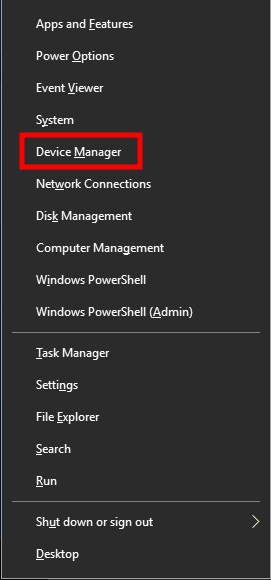
Διαφημίσεις
- Τώρα, διπλό κλικ στο Προσαρμογείς οθόνης κατηγορία για επέκταση της λίστας.
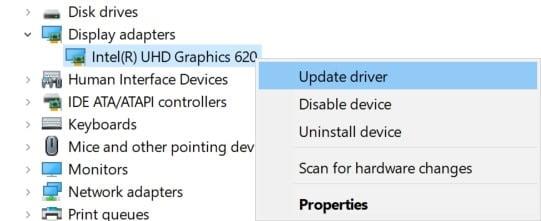
- Επειτα κάντε δεξί κλικ στο όνομα της ειδικής κάρτας γραφικών.
- Επιλέγω Ενημέρωση προγράμματος οδήγησης > Επιλέξτε Αναζητήστε αυτόματα προγράμματα οδήγησης.
- Εάν είναι διαθέσιμη μια ενημέρωση, θα πραγματοποιήσει αυτόματη λήψη και εγκατάσταση της πιο πρόσφατης έκδοσης.
- Μόλις τελειώσετε, φροντίστε να επανεκκινήσετε τον υπολογιστή σας για να αλλάξετε τα εφέ.
Εναλλακτικά, μπορείτε να κατεβάσετε με μη αυτόματο τρόπο την πιο πρόσφατη έκδοση του προγράμματος οδήγησης γραφικών και να το εγκαταστήσετε απευθείας από τον επίσημο ιστότοπο του κατασκευαστή της κάρτας γραφικών σας. Οι χρήστες της κάρτας γραφικών Nvidia μπορούν να ενημερώσουν την εφαρμογή GeForce Experience μέσω του επίσημου ιστότοπου της Nvidia. Εν τω μεταξύ, οι χρήστες της κάρτας γραφικών της AMD μπορούν να επισκεφτούν τον ιστότοπο της AMD.
3. Ενημερώστε τα Windows
Η ενημέρωση της έκδοσης του λειτουργικού συστήματος των Windows είναι πάντα απαραίτητη για τους χρήστες υπολογιστών και τους παίκτες υπολογιστών για τη μείωση των δυσλειτουργιών του συστήματος, των προβλημάτων συμβατότητας και των σφαλμάτων. Εν τω μεταξύ, η τελευταία έκδοση περιλαμβάνει ως επί το πλείστον πρόσθετες λειτουργίες, βελτιώσεις, ενημερώσεις κώδικα ασφαλείας κ.λπ. Για να το κάνετε αυτό:
Διαφημίσεις
- Τύπος Windows + I πλήκτρα για να ανοίξετε το Ρυθμίσεις των Windows μενού.
- Στη συνέχεια, κάντε κλικ στο Ενημέρωση & Ασφάλεια > Επιλέξτε Ελεγχος για ενημερώσεις σύμφωνα με το Ενημερωμένη έκδοση για Windows Ενότητα.
- Εάν υπάρχει διαθέσιμη ενημέρωση λειτουργιών, επιλέξτε Λήψη και εγκατάσταση.
- Μπορεί να χρειαστεί λίγος χρόνος για να ολοκληρωθεί η ενημέρωση.
- Μόλις τελειώσετε, επανεκκινήστε τον υπολογιστή σας για να εγκαταστήσετε την ενημέρωση.
4. Εκτελέστε το παιχνίδι ως διαχειριστής
Διαφήμιση
Φροντίστε να εκτελέσετε το αρχείο exe του παιχνιδιού ως διαχειριστής για να αποφύγετε τον έλεγχο του λογαριασμού χρήστη σχετικά με ζητήματα προνομίων. Θα πρέπει επίσης να εκτελέσετε το πρόγραμμα-πελάτη Steam ως διαχειριστής στον υπολογιστή σας. Για να γινει αυτο:
- Κάντε δεξί κλικ στο Νέο κόσμο αρχείο συντόμευσης exe στον υπολογιστή σας.
- Τώρα, επιλέξτε Ιδιότητες > Κάντε κλικ στο Συμβατότητα αυτί.
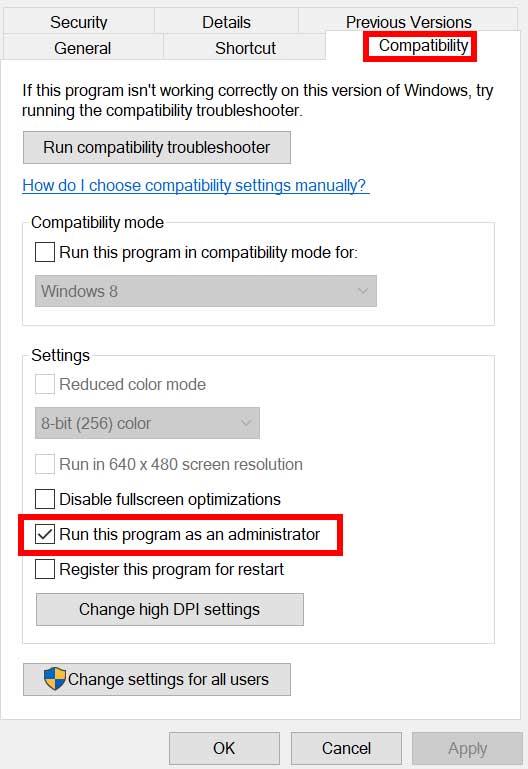
- Φροντίστε να κάνετε κλικ στο Εκτελέστε αυτό το πρόγραμμα ως διαχειριστής πλαίσιο ελέγχου για να το επισημάνετε.
- Κάντε κλικ στο Ισχύουν και επιλέξτε Εντάξει για να αποθηκεύσετε τις αλλαγές.
Φροντίστε να κάνετε τα ίδια βήματα και για τον πελάτη Steam.Θα σας βοηθήσει να διορθώσετε το ζήτημα του Νέου Κόσμου στον υπολογιστή σας.
5. Κλείστε τις εργασίες εκτέλεσης στο παρασκήνιο
Οι περιττές εργασίες ή προγράμματα που εκτελούνται στο παρασκήνιο μπορεί να καταναλώσουν πολλούς πόρους συστήματος, όπως η χρήση της CPU ή της μνήμης, μειώνοντας την απόδοση του συστήματος. Ως εκ τούτου, συχνά εμφανίζονται προβλήματα κατάρρευσης της εκκίνησης, καθυστερήσεων και μη φόρτωσης. Απλώς κλείστε εντελώς όλες τις περιττές εργασίες που εκτελούνται στο παρασκήνιο. Για να γινει αυτο:
- Τύπος Ctrl + Shift + Esc πλήκτρα για να ανοίξετε το Διαχειριστής εργασιών.
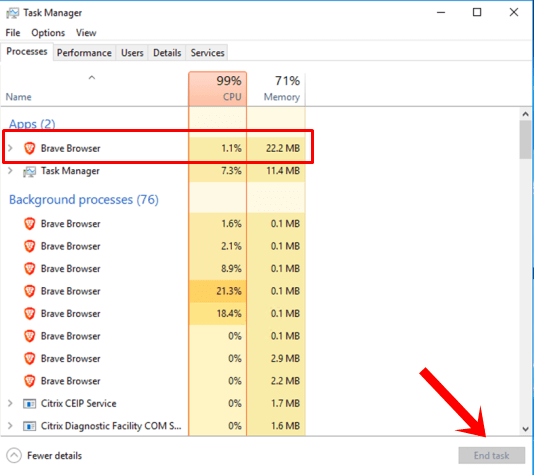
- Τώρα, κάντε κλικ στο Διαδικασίες καρτέλα > Κάντε κλικ για να επιλέξετε εργασίες που εκτελούνται άσκοπα στο παρασκήνιο και καταναλώνουν αρκετούς πόρους συστήματος.
- Κάντε κλικ στο Τέλος εργασίας για να το κλείσουμε ένα ένα.
- Μόλις τελειώσετε, επανεκκινήστε το σύστημά σας.
Τώρα, μπορείτε να ελέγξετε αν έχετε διορθώσει το New World Crashing στον υπολογιστή σας ή όχι. Εάν όχι, ακολουθήστε την επόμενη μέθοδο.
6. Ορίστε υψηλή προτεραιότητα στη Διαχείριση εργασιών
Κάντε το παιχνίδι σας ως προτεραιότητα στο υψηλότερο τμήμα μέσω του Task Manager για να ενημερώσετε το σύστημα Windows να εκτελέσει το παιχνίδι σωστά. Για να γινει αυτο:
- Κάντε δεξί κλικ στο Αρχικο ΜΕΝΟΥ > Επιλέξτε Διαχειριστής εργασιών.
- Κάνε κλικ στο Διαδικασίες καρτέλα > Κάντε δεξί κλικ στο Νέο κόσμο εργασία παιχνιδιού.
- Επιλέγω Ορισμός προτεραιότητας προς την Υψηλός.
- Κλείστε τη Διαχείριση εργασιών.
- Τέλος, τρέξτε το παιχνίδι New World για να ελέγξετε αν κολλάει στον υπολογιστή ή όχι.
7. Επανεγκαταστήστε το DirectX (Τελευταίο)
Θα πρέπει να δοκιμάσετε να εγκαταστήσετε ξανά την πιο πρόσφατη έκδοση του DirectX από το επίσημη ιστοσελίδα της Microsoft στον υπολογιστή/Φορητό υπολογιστή σας. Απλώς πρέπει να κατεβάσετε και να εγκαταστήσετε το πακέτο εγκατάστασης του DirectX και να το εκτελέσετε. Λάβετε υπόψη ότι θα χρειαστείτε DirectX 12 ή νεότερη έκδοση για να εκτελέσετε σωστά το παιχνίδι New World.
8. Απενεργοποιήστε το Τείχος προστασίας των Windows ή το πρόγραμμα προστασίας από ιούς
Οι πιθανότητες είναι ότι ίσως η προεπιλεγμένη προστασία τείχους προστασίας του Windows Defender ή οποιοδήποτε πρόγραμμα προστασίας από ιούς τρίτου μέρους εμποδίζει τη σωστή εκτέλεση των συνεχιζόμενων συνδέσεων ή των αρχείων παιχνιδιών. Επομένως, απενεργοποιήστε ή απενεργοποιήστε προσωρινά την προστασία σε πραγματικό χρόνο και την προστασία τείχους προστασίας. Στη συνέχεια, θα πρέπει να δοκιμάσετε να εκτελέσετε το παιχνίδι για να ελέγξετε εάν το πρόβλημα New World Crashing σε υπολογιστή έχει διορθωθεί.Για να γινει αυτο:
- Κάνε κλικ στο Αρχικο ΜΕΝΟΥ > Πληκτρολογήστε τείχος προστασίας.
- Επιλέγω Τείχος προστασίας του Windows Defender από το αποτέλεσμα αναζήτησης.
- Τώρα, κάντε κλικ στο Ενεργοποιήστε ή απενεργοποιήστε το τείχος προστασίας του Windows Defender από το αριστερό παράθυρο.
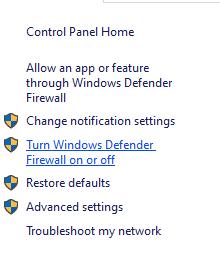
- Θα ανοίξει μια νέα σελίδα > Επιλέξτε το Απενεργοποιήστε το τείχος προστασίας του Windows Defender (δεν συνιστάται) επιλογή και για τα δύο Ρυθμίσεις ιδιωτικού & δημόσιου δικτύου.
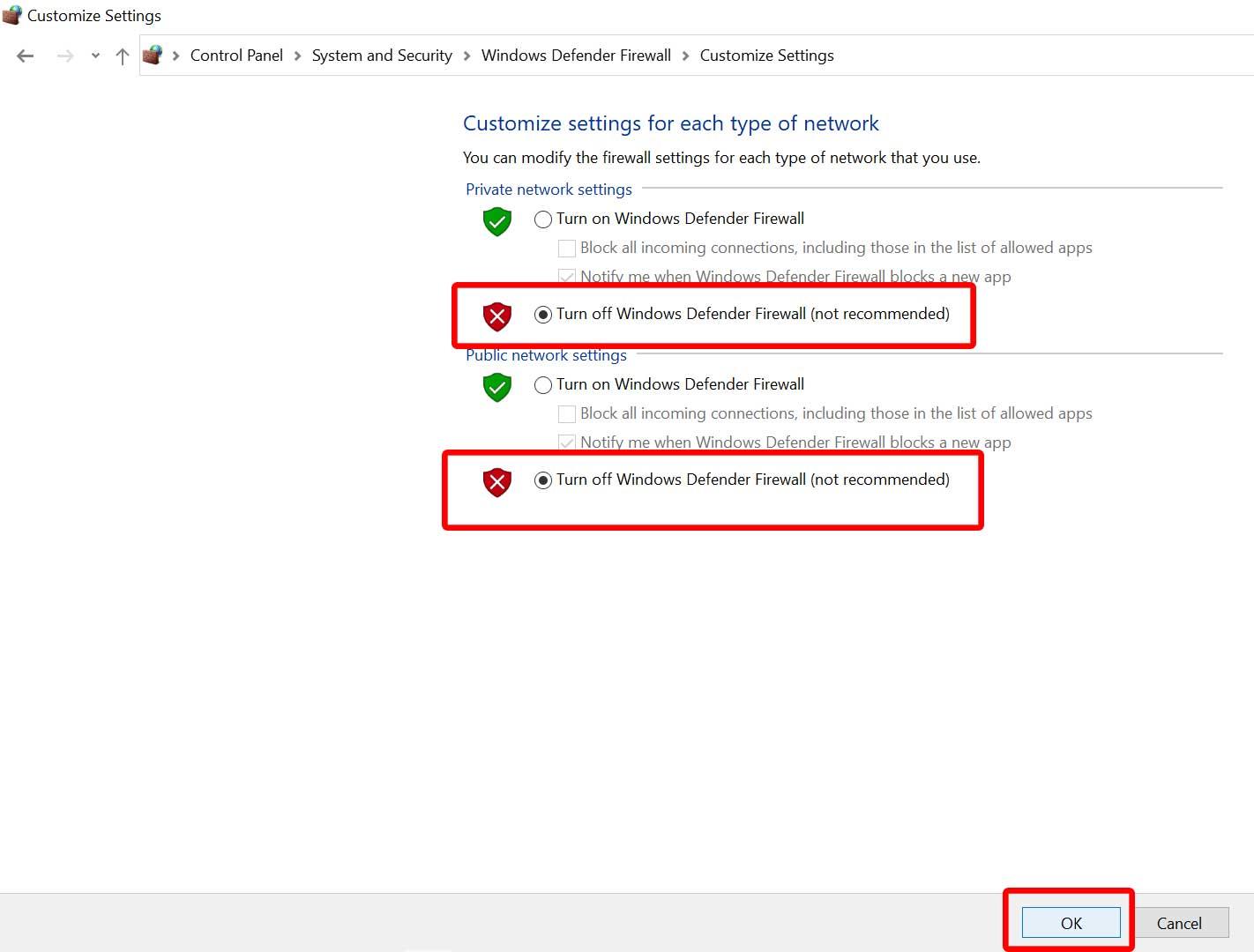
- Αφού επιλέξετε, κάντε κλικ στο Εντάξει για να αποθηκεύσετε τις αλλαγές.
- Τέλος, επανεκκινήστε τον υπολογιστή σας.
Ομοίως, πρέπει να απενεργοποιήσετε και την προστασία ασφαλείας των Windows. Απλώς ακολουθήστε τα παρακάτω βήματα:
- Τύπος Windows + I πλήκτρα για να ανοίξετε το Ρυθμίσεις των Windows μενού.
- Κάντε κλικ στο Ενημέρωση & Ασφάλεια > Κάντε κλικ στο Ασφάλεια των Windows από το αριστερό παράθυρο.
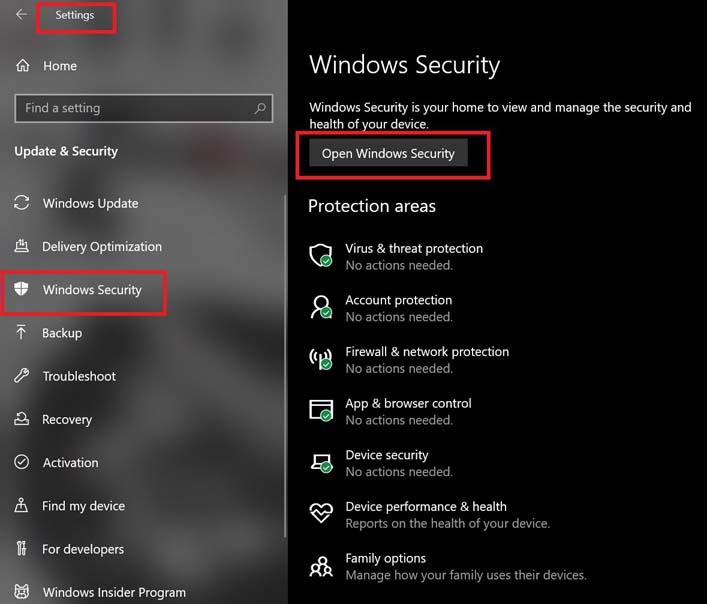
- Τώρα, κάντε κλικ στο Ανοίξτε την Ασφάλεια των Windows κουμπί.
- Παω σε Προστασία από ιούς και απειλές > Κάντε κλικ στο Διαχείριση ρυθμίσεων.
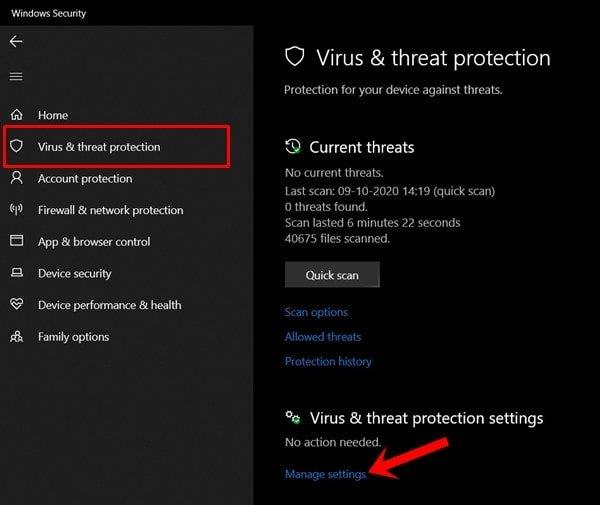
- Στη συνέχεια, θα χρειαστεί απλά σβήνω ο Προστασία σε πραγματικό χρόνο μεταβάλλω.
- Εάν σας ζητηθεί, κάντε κλικ στο Ναί για να προχωρήσετε περαιτέρω.
- Επιπλέον, μπορείτε επίσης να απενεργοποιήσετε προστασία από σύννεφο, Προστασία από παραβίαση αν θέλεις.
9. Ορίστε υψηλή απόδοση στις Επιλογές ενέργειας
Εάν σε περίπτωση, το σύστημά σας των Windows εκτελείται σε κατάσταση ισορροπίας στις Επιλογές ενέργειας, απλώς ορίστε τη λειτουργία υψηλής απόδοσης για καλύτερα αποτελέσματα. Παρόλο που αυτή η επιλογή απαιτεί μεγαλύτερη κατανάλωση ενέργειας ή κατανάλωση μπαταρίας. Για να γινει αυτο:
- Κάνε κλικ στο Αρχικο ΜΕΝΟΥ > Πληκτρολογήστε Πίνακας Ελέγχου και κάντε κλικ σε αυτό από το αποτέλεσμα αναζήτησης.
- Τώρα, πηγαίνετε στο Υλικό και Ήχος > Επιλέξτε Επιλογές ενέργειας.
- Κάντε κλικ στο Υψηλή απόδοση για να το επιλέξετε.
- Φροντίστε να κλείσετε το παράθυρο και να κλείσετε πλήρως τον υπολογιστή σας. Για να το κάνετε αυτό, κάντε κλικ στο Αρχικο ΜΕΝΟΥ > Μετάβαση στο Εξουσία > ΤΕΡΜΑΤΙΣΜΟΣ ΛΕΙΤΟΥΡΓΙΑΣ.
- Μόλις απενεργοποιηθεί πλήρως ο υπολογιστής σας, μπορείτε να τον ενεργοποιήσετε ξανά.
Αυτό θα πρέπει να διορθώσει το ζήτημα του New World Crash στον υπολογιστή σας στις περισσότερες περιπτώσεις. Ωστόσο, εάν καμία από τις μεθόδους δεν λειτούργησε για εσάς, ακολουθήστε την επόμενη.
10. Κλείστε το παιχνίδι από το Background Apps
Εάν με κάποιο τρόπο το παιχνίδι Νέος Κόσμος εξακολουθεί να αντιμετωπίζει προβλήματα, απενεργοποιήστε το από τη λειτουργία Background Apps στον υπολογιστή σας.Να το πράξουν,
- Τύπος Windows + I πλήκτρα για να ανοίξετε το Ρυθμίσεις των Windows μενού.
- Κάντε κλικ στο Μυστικότητα > Κάντε κύλιση προς τα κάτω από το αριστερό παράθυρο και επιλέξτε Εφαρμογές φόντου.
- Κάντε κύλιση προς τα κάτω και αναζητήστε το Νέο κόσμο τίτλος παιχνιδιού.
- Μόλις απενεργοποιήστε την εναλλαγή δίπλα στον τίτλο του παιχνιδιού.
- Μόλις τελειώσετε, κλείστε το παράθυρο και επανεκκινήστε τον υπολογιστή σας.
Αυτή η μέθοδος θα πρέπει να σας βοηθήσει. Ωστόσο, εάν αυτό δεν επιλύσει το πρόβλημα, μπορείτε να ακολουθήσετε την επόμενη μέθοδο.
11. Επανεγκαταστήστε το Microsoft Visual C++ Runtime
Βεβαιωθείτε ότι έχετε εγκαταστήσει ξανά το Microsoft Visual C++ Runtime στον υπολογιστή σας για να διορθώσετε πλήρως πολλά ζητήματα ή σφάλματα παιχνιδιού. Να κάνω αυτό:
- Πάτα το Windows πλήκτρο από το πληκτρολόγιο για να ανοίξετε το Αρχικο ΜΕΝΟΥ.
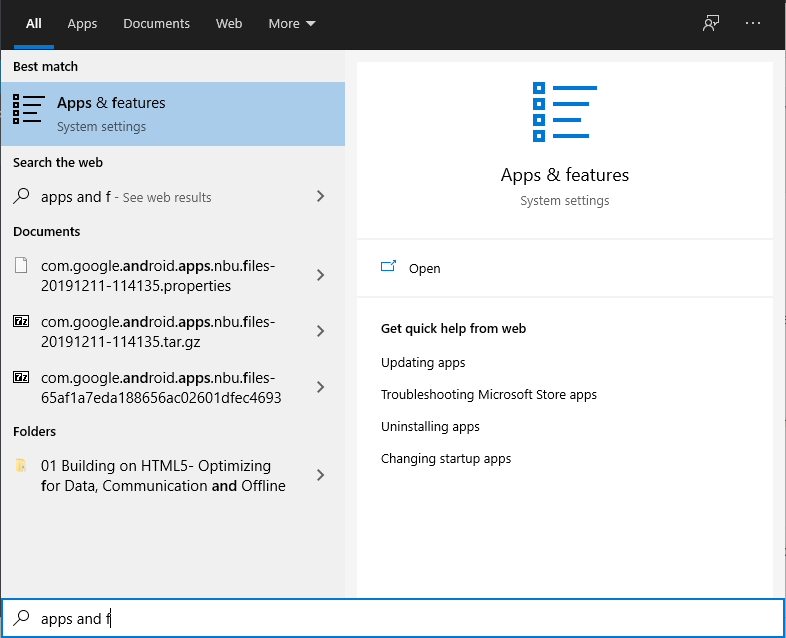
- Τύπος Εφαρμογές και δυνατότητες και κάντε κλικ σε αυτό από το αποτέλεσμα αναζήτησης.
- Τώρα, εντοπίστε το Microsoft Visual C++ πρόγραμμα(α) στη λίστα.
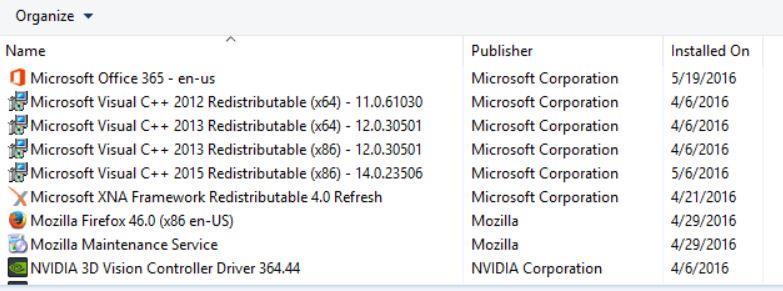
- Επιλέξτε κάθε πρόγραμμα και κάντε κλικ στο Απεγκατάσταση.
- Επισκεφθείτε το επίσημη ιστοσελίδα της Microsoft και κατεβάστε το πιο πρόσφατο Microsoft Visual C++ Runtime.
- Μόλις τελειώσετε, εγκαταστήστε το στον υπολογιστή σας και επανεκκινήστε το σύστημα για να αλλάξετε εφέ.
12. Εκτελέστε μια καθαρή εκκίνηση
Ορισμένες από τις εφαρμογές και τις υπηρεσίες τους ενδέχεται να ξεκινήσουν αυτόματα κατά την άμεση εκκίνηση του συστήματος. Σε αυτήν την περίπτωση, αυτές οι εφαρμογές ή οι υπηρεσίες θα χρησιμοποιούν σίγουρα πολλούς πόρους σύνδεσης στο διαδίκτυο και συστήματος. Εάν αισθάνεστε επίσης το ίδιο, φροντίστε να εκτελέσετε μια καθαρή εκκίνηση στον υπολογιστή σας για να ελέγξετε για το πρόβλημα. Να κάνω αυτό:
- Τύπος Windows + R πλήκτρα για να ανοίξετε το Τρέξιμο κουτί διαλόγου.
- Τώρα, πληκτρολογήστε msconfig και χτυπήστε Εισαγω για να ανοίξω Διαμόρφωση συστήματος.
- μεταβείτε στο Υπηρεσίες καρτέλα > Ενεργοποίηση του Απόκρυψη όλων των υπηρεσιών της Microsoft πλαίσιο ελέγχου.
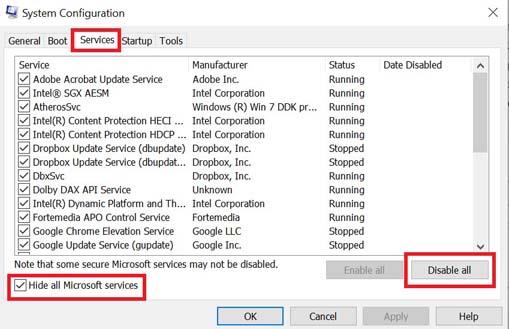
- Κάντε κλικ στο Απενεργοποίηση όλων > Κάντε κλικ στο Ισχύουν και μετά Εντάξει για να αποθηκεύσετε τις αλλαγές.
- Τώρα, πηγαίνετε στο Ξεκίνα καρτέλα > Κάντε κλικ στο Ανοίξτε τη Διαχείριση εργασιών.
- Θα ανοίξει η διεπαφή του Task Manager. Εδώ πηγαίνετε στο Ξεκίνα αυτί.
- Στη συνέχεια, κάντε κλικ στη συγκεκριμένη εργασία που έχει μεγαλύτερο αντίκτυπο εκκίνησης.
- Αφού επιλέξετε, κάντε κλικ στο Καθιστώ ανίκανο για να τα απενεργοποιήσετε από τη διαδικασία εκκίνησης.
- Κάντε τα ίδια βήματα για κάθε πρόγραμμα που έχει μεγαλύτερο αντίκτυπο εκκίνησης.
- Μόλις τελειώσετε, φροντίστε να επανεκκινήσετε τον υπολογιστή σας για να εφαρμόσετε τις αλλαγές.
13. Δοκιμάστε να απενεργοποιήσετε τις εφαρμογές επικάλυψης
Φαίνεται ότι μερικές δημοφιλείς εφαρμογές έχουν το δικό τους πρόγραμμα επικάλυψης που μπορεί τελικά να εκτελεστεί στο παρασκήνιο και να προκαλέσει προβλήματα με την απόδοση του παιχνιδιού ή ακόμα και προβλήματα εκκίνησης. Θα πρέπει να τα απενεργοποιήσετε για να διορθώσετε το πρόβλημα ακολουθώντας τα παρακάτω βήματα:
Απενεργοποίηση επικάλυψης Discord:
- Εκκινήστε το Διχόνοια εφαρμογή > Κάντε κλικ στο εικονίδιο με το γρανάζι στον πάτο.
- Κάντε κλικ στο Επικάλυμμα υπό Ρυθμίσεις εφαρμογής > Ανάβω ο Ενεργοποίηση επικάλυψης στο παιχνίδι.
- Κάνε κλικ στο Παιχνίδια καρτέλα > Επιλογή Νέο κόσμο.
- Τελικά, σβήνω ο Ενεργοποίηση επικάλυψης στο παιχνίδι μεταβάλλω.
- Φροντίστε να επανεκκινήσετε τον υπολογιστή σας για να εφαρμόσετε αλλαγές.
Απενεργοποιήστε τη γραμμή παιχνιδιών Xbox:
- Τύπος Windows + I κλειδιά για άνοιγμα Ρυθμίσεις των Windows.
- Κάντε κλικ στο Παιχνίδι > Μετάβαση στο Μπάρα παιχνιδιών > Απενεργοποίηση Εγγράψτε κλιπ παιχνιδιού, στιγμιότυπα οθόνης και μεταδώστε χρησιμοποιώντας τη γραμμή παιχνιδιού επιλογή.
Εάν, σε περίπτωση, δεν μπορείτε να μάθετε την επιλογή Game Bar, απλώς αναζητήστε την από το μενού Ρυθμίσεις των Windows.
Απενεργοποιήστε την επικάλυψη Nvidia GeForce Experience:
- Εκκινήστε το Nvidia GeForce Experience app > Μεταβείτε στο Ρυθμίσεις.
- Κάνε κλικ στο Γενικός καρτέλα > Καθιστώ ανίκανο ο Επικάλυψη εντός του παιχνιδιού επιλογή.
- Τέλος, επανεκκινήστε τον υπολογιστή για να εφαρμόσετε αλλαγές και ξεκινήστε ξανά το παιχνίδι.
Λάβετε επίσης υπόψη ότι θα πρέπει να απενεργοποιήσετε ορισμένες άλλες εφαρμογές επικάλυψης όπως το MSI Afterburner, το Rivatuner, το λογισμικό RGB ή οποιεσδήποτε άλλες εφαρμογές επικάλυψης τρίτων που εκτελούνται πάντα στο παρασκήνιο.
14. Επαληθεύστε την ακεραιότητα των αρχείων παιχνιδιών στο Steam
Εάν σε περίπτωση που υπάρχει κάποιο πρόβλημα με τα αρχεία του παιχνιδιού και με κάποιο τρόπο καταστραφεί ή λείπει, τότε φροντίστε να εκτελέσετε αυτήν τη μέθοδο για να ελέγξετε εύκολα για το πρόβλημα.
- Εκτόξευση Ατμός > Κάντε κλικ στο Βιβλιοθήκη.
- Κάντε δεξί κλικ επί Νέο κόσμο από τη λίστα των εγκατεστημένων παιχνιδιών.
- Τώρα, κάντε κλικ στο Ιδιότητες > Μετάβαση στο Τοπικά Αρχεία.
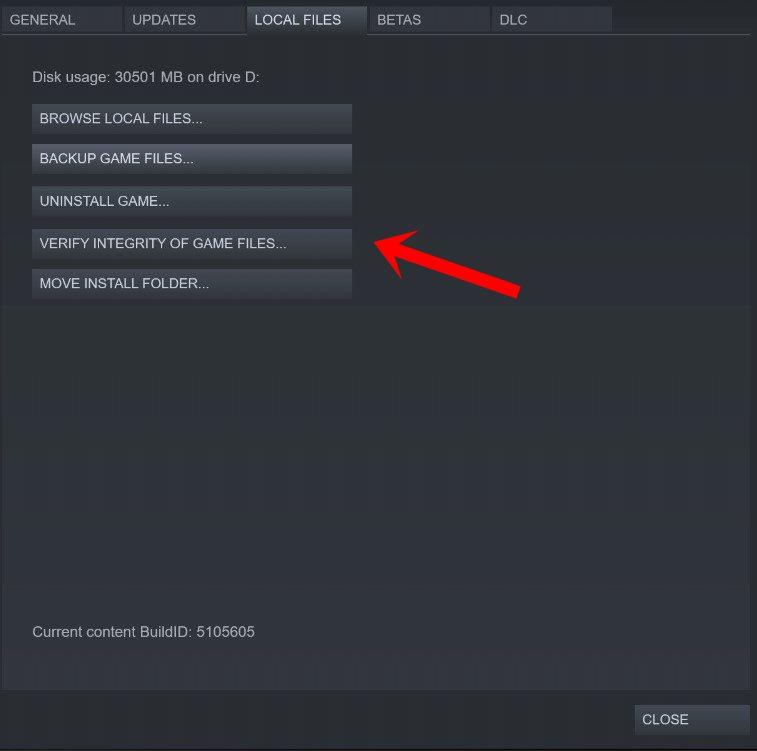
- Κάντε κλικ στο Επαληθεύστε την ακεραιότητα των αρχείων παιχνιδιού.
- Θα πρέπει να περιμένετε τη διαδικασία μέχρι να ολοκληρωθεί.
- Μόλις τελειώσετε, απλώς επανεκκινήστε τον υπολογιστή σας.
15. Απενεργοποιήστε το Overclocking CPU ή GPU
Αξίζει επίσης να αναφέρετε ότι δεν πρέπει να ενεργοποιήσετε το overclocking CPU/GPU στον υπολογιστή σας εάν το παιχνίδι σας κολλάει ή τραυλίζει πολύ. Μπορούμε να καταλάβουμε ότι το overclocking CPU/GPU μπορεί να έχει τεράστιο αντίκτυπο στη βελτίωση του παιχνιδιού, αλλά μερικές φορές μπορεί επίσης να προκαλέσει προβλήματα με το bottleneck ή τη συμβατότητα. Απλώς ρυθμίστε τη συχνότητα στην προεπιλογή για βέλτιστη απόδοση.
16. Ενημερώστε το New World Game
Εάν, σε περίπτωση, δεν έχετε ενημερώσει το παιχνίδι σας New World για κάποιο χρονικό διάστημα, ακολουθήστε τα παρακάτω βήματα για να ελέγξετε για ενημερώσεις και να εγκαταστήσετε την πιο πρόσφατη ενημέρωση κώδικα (αν είναι διαθέσιμη). Για να γινει αυτο:
- Ανοιξε το Ατμός πελάτης > Μετάβαση σε Βιβλιοθήκη > Κάντε κλικ στο Νέο κόσμο από το αριστερό παράθυρο.
- Θα αναζητήσει αυτόματα τη διαθέσιμη ενημέρωση. Εάν υπάρχει διαθέσιμη ενημέρωση, φροντίστε να κάνετε κλικ Εκσυγχρονίζω.
- Μπορεί να χρειαστεί λίγος χρόνος για την εγκατάσταση της ενημέρωσης > Μόλις ολοκληρωθεί, φροντίστε να κλείσετε τον πελάτη Steam.
- Τέλος, επανεκκινήστε τον υπολογιστή σας για να εφαρμόσετε αλλαγές και, στη συνέχεια, δοκιμάστε να ξεκινήσετε ξανά το παιχνίδι.
Αυτό είναι, παιδιά. Υποθέτουμε ότι αυτός ο οδηγός ήταν χρήσιμος για εσάς. Για περαιτέρω απορίες, μπορείτε να σχολιάσετε παρακάτω.
FAQ
Γιατί ο Νέος Κόσμος συνεχίζει να καταρρέει κατά την εκκίνηση;
Αλλά όπως είδαμε με την επίδειξη, ο Νέος Κόσμος μπορεί να συνεχίσει να καταρρέει κατά την εκκίνηση. Ομολογουμένως, αυτό δεν είναι πραγματικά ένα πρόβλημα με το ίδιο το παιχνίδι, αλλά αντίθετα, μπορεί να προκληθεί από οποιοδήποτε αριθμό άλλων ζητημάτων. Η επιδιόρθωση σφαλμάτων μπορεί να είναι μια προσπάθεια αντιμετώπισης προβλημάτων. Ωστόσο, τις περισσότερες φορές η κατάρρευση κατά την εκκίνηση στον Νέο Κόσμο ή σε οποιοδήποτε άλλο παιχνίδι μπορεί να διορθωθεί με:
Πώς μπορώ να σταματήσω τη συντριβή του Νέου Κόσμου;
Κάντε επανεκκίνηση του υπολογιστή σας και ελέγξτε εάν το New World διακόπτεται ξανά. Θα πρέπει να δημιουργήσετε αντίγραφα ασφαλείας των αρχείων πριν τα διαγράψετε σε περίπτωση που κάτι δεν πάει καλά. Στο πληκτρολόγιό σας, πατήστε Win+R (το πλήκτρο με το λογότυπο των Windows και το πλήκτρο R) για να καλέσετε το πλαίσιο Εκτέλεση. Πληκτρολογήστε ή επικολλήστε %appdata% και κάντε κλικ στο OK.
Πώς να διορθώσετε το νέο κόσμο που συντρίβεται στο Steam;
Διόρθωση 1: Επαληθεύστε την ακεραιότητα των αρχείων του παιχνιδιού.Ανοίξτε το πρόγραμμα-πελάτη Steam και μεταβείτε στη ΒΙΒΛΙΟΘΗΚΗ. Κάντε δεξί κλικ στο New World και επιλέξτε Ιδιότητες. Στο αριστερό παράθυρο, επιλέξτε ΤΟΠΙΚΑ ΑΡΧΕΙΑ. Στη συνέχεια, κάντε κλικ στην επιλογή Επαλήθευση ακεραιότητας αρχείων παιχνιδιού. Αφήστε τον έλεγχο να ολοκληρωθεί. Στη συνέχεια, μπορείτε να ξεκινήσετε τον Νέο Κόσμο και να δείτε αν θα κολλήσει ξανά.
Ο νέος κόσμος καταρρέει στον υπολογιστή σας;
Ωστόσο, δεν μπορούμε να αρνηθούμε ότι πολλοί παίκτες υπολογιστών μπορεί να αντιμετωπίσουν πολλά προβλήματα με το παιχνίδι New World, όπως Crashing at Startup, Won’t Launch ή Lags με πτώση FPS κ.λπ. Εάν είστε και εσείς ένας από αυτούς και αντιμετωπίζετε Υπάρχουν δύο προβλήματα με την έκδοση του υπολογιστή σας όπως και άλλα παιχνίδια, τότε μην ανησυχείτε.
Πώς να διορθώσετε το νέο κόσμο που συντρίβεται στον υπολογιστή;
Κάντε επανεκκίνηση του υπολογιστή σας και ελέγξτε εάν το New World διακόπτεται ξανά. Θα πρέπει να δημιουργήσετε αντίγραφα ασφαλείας των αρχείων πριν τα διαγράψετε σε περίπτωση που κάτι δεν πάει καλά. Στο πληκτρολόγιό σας, πατήστε Win+R (το πλήκτρο με το λογότυπο των Windows και το πλήκτρο R) για να καλέσετε το πλαίσιο Εκτέλεση. Πληκτρολογήστε ή επικολλήστε %appdata% και κάντε κλικ στο OK. Τώρα μπορείτε να κάνετε επανεκκίνηση του New World και να δείτε αν το παιχνίδι κολλάει ξανά.
Πώς να διορθώσετε το πρόβλημα της μαύρης οθόνης του Νέου Κόσμου;
Τώρα, κάντε δεξί κλικ στο New World > Select Properties. Μεταβείτε στην ενότητα Γενικά > Εδώ απλώς καταργήστε την επιλογή του πλαισίου ελέγχου Ενεργοποίηση επικάλυψης Steam. Επιστρέψτε στη Βιβλιοθήκη > Ανοίξτε ξανά τον Νέο Κόσμο για να ελέγξετε εάν το πρόβλημα της μαύρης οθόνης συμβαίνει ή όχι. 8. Ελέγξτε τις ενημερώσεις των Windows Οι πιθανότητες είναι επίσης υψηλές η έκδοση του λειτουργικού συστήματος των Windows να είναι ξεπερασμένη για λίγο.
Μπορώ να εκτελέσω το New World στον υπολογιστή μου;
Επιπλέον, εάν δεν είστε βέβαιοι εάν η διαμόρφωση του υπολογιστή σας είναι συμβατή με τις απαιτήσεις συστήματος του παιχνιδιού ή όχι, τότε φροντίστε να το ελέγξετε παρακάτω. Συνιστάται να έχετε 8 GB μνήμης RAM τουλάχιστον για να τρέξετε το παιχνίδι New World στον υπολογιστή σας. Έτσι, εάν θέλετε να απαλλαγείτε από αυτό το πρόβλημα της μαύρης οθόνης, ελέγξτε τα παρακάτω βήματα.
Πώς να διορθώσετε τη συντριβή του νέου κόσμου κατά την εκκίνηση και τις καθυστερήσεις;
New World Crashing κατά την εκκίνηση, δεν θα ξεκινήσει ή καθυστερεί με πτώση FPS: Διορθώστε 1. Ενημερώστε τα προγράμματα οδήγησης γραφικών. Εάν χρησιμοποιείτε την κάρτα γραφικών Nvidia, ενημερώστε την εφαρμογή GeForce Experience στον υπολογιστή σας… 2. Απενεργοποιήστε την επικάλυψη Steam.Ανοίξτε το Steam στα Windows σας. Κάντε κλικ στο πλαίσιο ελέγχου για να απενεργοποιήσετε το ” Ενεργοποίηση του Steam …
Πώς να διορθώσετε ότι ο νέος κόσμος συνεχίζει να καταρρέει στο Steam;
Για να το κάνετε αυτό, μεταβείτε στη βιβλιοθήκη Steam, κάντε δεξί κλικ στο New World και, στη συνέχεια, κάντε κλικ στην καρτέλα Local Files. Μόλις το κάνετε αυτό, θα δείτε την επιλογή “Επαλήθευση της ακεραιότητας των αρχείων του παιχνιδιού…” Κάντε κλικ στο κουμπί και τον τρόπο για να κάνει το Steam το πράγμα του και, στη συνέχεια, εκτελέστε ξανά το παιχνίδι για να ελέγξετε αν έχει λύσει το πρόβλημα.
Πώς να διορθώσετε τη μη εκκίνηση του New World σε υπολογιστή;
Λάβετε υπόψη ότι τόσο τα προγράμματα οδήγησης γραφικών Nvidia όσο και AMD είναι καλά βελτιστοποιημένα για το παιχνίδι New World. Επομένως, εάν δεν έχετε ενημερώσει ακόμη το πρόγραμμα οδήγησης γραφικών σας, κάντε το πρώτα. 1. Ενημερώστε τα προγράμματα οδήγησης γραφικών Εάν χρησιμοποιείτε την κάρτα γραφικών Nvidia, ενημερώστε την εφαρμογή GeForce Experience στον υπολογιστή σας από τον επίσημο ιστότοπο της Nvidia εδώ.
Ποιες είναι οι απαιτήσεις συστήματος για το New World σε υπολογιστή;
Πρέπει επίσης να έχετε 35 GB ελεύθερο χώρο στο δίσκο για να εγκαταστήσετε το παιχνίδι. Εάν αναζητάτε τις προτεινόμενες απαιτήσεις για το New World για Windows, το λειτουργικό σας σύστημα θα πρέπει να είναι Windows 10. Η προτεινόμενη CPU θα είναι η CPU Intel Core™ i7-2600K / AMD Ryzen 5 1400 ή ισοδύναμη. Για τη μνήμη RAM, συνιστάται να έχετε 16 GB ή περισσότερο.
Πώς μπορώ να δοκιμάσω τον υπολογιστή μου για New World;
Δοκιμάστε τον υπολογιστή σας για Νέο Κόσμο 1 Κάντε δεξί κλικ στο εικονίδιο των Windows στην κάτω αριστερή γωνία της οθόνης σας 2 Κάντε κλικ στην καρτέλα «Σύστημα» στο αναδυόμενο μενού 3 Το όνομα της CPU του υπολογιστή σας θα εμφανιστεί στην ενότητα «Προδιαγραφές συσκευής > Επεξεργαστής’
Μπορώ να παίξω το New World σε υπολογιστή;
Αυτός είναι ένας οδηγός σχετικά με τις απαιτήσεις συστήματος για να παίξετε το New World σε υπολογιστή! Διαβάστε παρακάτω για να μάθετε περισσότερα σχετικά με τις ελάχιστες και προτεινόμενες απαιτήσεις συστήματος, συμπεριλαμβανομένου του τρόπου ελέγχου των προδιαγραφών του υπολογιστή σας. Αυτές είναι οι προτεινόμενες και ελάχιστες απαιτήσεις συστήματος για να παίξετε το New World σε υπολογιστή, όπως αναφέρεται στον επίσημο ιστότοπο του παιχνιδιού.
